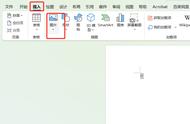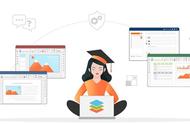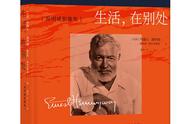一、新建文档
1.新建空白文档
在实际工作中,我们在新建文档时,首先会指定文档的保存位置,例如将文档保存在E盘-【招聘工作】文件夹中,然后在该位置新建文档。
步骤1.打开【此电脑】,双击E盘中的【招聘工作】文件夹。

步骤2.在【招聘工作】文件夹中单击鼠标右键,在弹出的快捷菜单中选择1.新建——>2.DOCX文档选项,即可在文件夹中新建一个Word文档。

2.新建联机文档
所谓联机是打开WORD文档,在帮助菜单中点击第二项中MicrosoftOfficeOnline系统就会链接Office网页,中其中搜索WORD模板就可以下载免费模板了。
除了Office软件自带的模板除外,微软公司还提供了很多精美的、专业的联机模板。
在日常办公中,若制作一些有固定格式的文档,比如会议纪要、通知、信封、红头信纸等,通过使用联机文档创建所需的文档会事半功倍。
下面以创建一个会议纪要的文档为例介绍具体方法。为了能搜索到与自己需求更匹配的文档,我们这里以“会议纪要”为关键词进行搜索。
步骤1:从弹出的界面中选择【新建】选项,系统会打开【新建】界面,在搜索文本框中输入想要搜索的模板名称,例如输入会议纪要,单击【开始搜索】按钮。
步骤2:在搜索文本框下会显示搜索结果,从中选择一个合适的选项。
步骤3:在弹出的通知预览界面中单击【创建】按钮。
步骤4:系统自动进入下载界面,显示“正在下载您的模板”,下载完毕后模板自动在Word中打开。
,